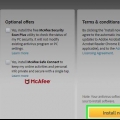Åpne skissefiler
Innhold
Sketch er et program spesielt for Mac som brukes til grafisk design på samme måte som Photoshop er. Med Sketch-programvaren på din Mac kan du enkelt dobbeltklikke på en fil for å åpne den i Sketch. Men hvis du bruker en Mac uten Sketch, kan du laste ned programmet med en 30-dagers prøveversjon. Men hvis du bruker en Windows-datamaskin og ikke vil bruke Sketch, kan du også bruke nettleserprogrammet Photopea til å redigere grafikkfilene dine. Du kan også bruke Sketch Viewer hvis du bare vil se filen. Denne artikkelen vil vise deg hvordan du åpner en Sketch-fil i Sketch, Photopea eller Sketch Viewer.
Trinn
Metode 1 av 3: Rediger en Sketch-fil i Windows eller på en Mac

1. Gå tilhttps://www.photopea.no/. Photopea er en høyt ansett og anbefalt programvare som støtter redigering av Sketch-filer. Programvaren er gratis å bruke, men du kan også velge å betale 9 euro per måned slik at du ikke lenger ser annonser. Dette fungerer også i nettleseren din, så Photopea fungerer på både Mac- og Windows-datamaskiner.

2. Klikk på Fil-fanen. Det er over redigeringsområdet til venstre.

3. klikk påÅ åpne. En filleser åpnes.

4. Gå til Sketch-filen og dobbeltklikk på den. Det kan ta en stund å laste, men Sketch-filen din åpnes i Photopea.
Du kan redigere filen på samme måte som du ville gjort i Photoshop.
Metode 2 av 3: Bruke Sketch på en Mac

1. Gå tilhttps://www.skisse.no/get/. Skisse vil bli lastet ned umiddelbart. Hvis ikke, klikk på "Prøv igjen"-teksten nederst på nettsiden.

2. Kjør installasjonsfilen. Du må pakke ut den nedlastede filen og deretter dra programfilene inn i Programmer-mappen for å starte.

3. Åpne Sketch. Dette er i Applications-mappen i Finder.

4. Klikk på Fil-fanen. Det er øverst til venstre på skjermen.

5. klikk påÅ åpne. En filleser vises.

6. Gå til filen og dobbeltklikk på den. Filen din åpnes nå i Sketch.
Metode 3 av 3: Se en Sketch-fil på en PC eller Mac

1. Gå tilhttps://animaapp.github.io/sketch-web-viewer/. Sketch Web Viewer er et nettsted som bare lar deg se Sketch-prosjektet ditt.

2. Klikk på den skisserte boksen. En filleser vises. Du kan også dra og slippe Sketch-filen i nettleseren din. Hvis du gjør dette, hopper du over neste trinn.

3. Gå til Sketch-filen og dobbeltklikk på den. Sketch-filen din vil lastes inn i elementinformasjonsvisningen. For eksempel, hvis filen din har et bannerlag øverst på bildet, vil du se lengden og høyden.
Artikler om emnet "Åpne skissefiler"
Оцените, пожалуйста статью
Populær